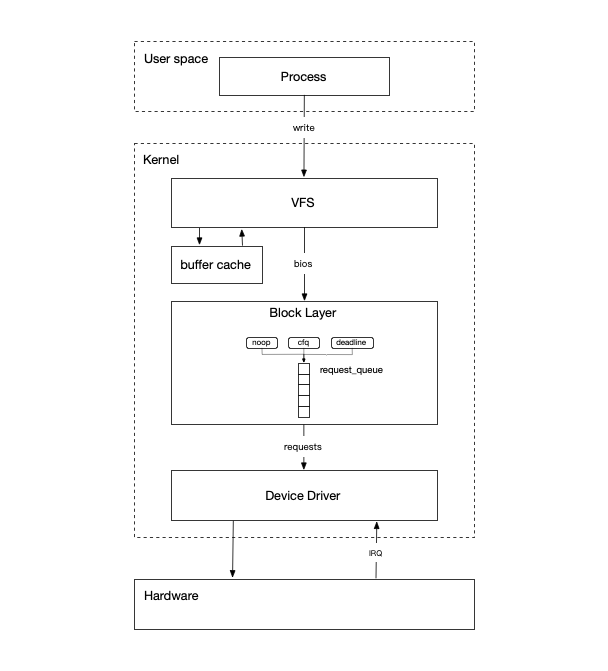一、写在前面
本教程的目的是演示ANSYS Icepak的参数和优化功能。假定读者已经熟悉ANSYS Icepak界面,但是缺乏实战经验。
在这个案例中,读者可以掌握:
1、使用Network网络热阻Block来模拟IC芯片封装模型。
2、将变量定义为参数并通过参数化计算优化模型以获得最佳性能。
3、定义风机曲线并动态更新。
4、生成多参数解决方案的摘要报告。
本教程将指导您完成常规热仿真流程以及本练习**定的其他步骤:创建项目,构建模型,创建非连续性网格,生成网格,设置参数化试验,创建监视点,计算设置,结果后处理以及模拟高海拔对系统的影响。
注意:由于网格划分算法和Fluent求解器版本的不同,网格数以及计算结果可能略有不同。
二、案例描述
模型包括PCB板以及一系列IC芯片。有八个8mm厚翅片的挤压散热器附在IC芯片上。风扇用于强制对流冷却大功率热耗装置,风速由非线性风扇曲线定义。该系统还包括薄格栅散热孔。
通过使用ANSYS Icepak的参数化功能,对风扇的最佳位置进行了研究。

图1 模型图解
三、解决过程
1、创建新项目
① 启动ANSYS Icepak,当ANSYS Icepak启动时,Welcome to Icepak面板将自动打开。
② 单击Welcome to Icepak面板中的New创建新的ANSYS Icepak项目。
③ 给新创建的项目命名(例如,fan_locations),然后单击“Create”。ANSYS Icepak将会默认创建一个尺寸为1 m ×1 m ×1 m的Cabinet,并在图形窗口中显示Cabinet。你将在下一个步骤中修改此Cabinet的尺寸
2、建立模型
① 调整默认Cabinet的大小。
Cabinet形成了模型的计算区域。点击等轴测视图图标 用于3D视图。在模型树下选择“Cabinet”,然后在GUI面板的右下角找到几何窗口,在其中输入位置值。
图2 Cabinet几何面板
② 创建风扇
单击对象工具栏中的“创建风扇”图标 以创建Cabinet一侧的二维进气圆形风扇。在以下几何窗口中将平面更改为yz并输入位置:

图3 轴流风机几何面板
定义参数变量。
本练习的目标之一是通过参数化计算优化风扇的位置。要在ANSYS Icepak中创建参数变量,先输入$符号,后跟变量名称。
因此,要创建参数变量“zc”,在zC框中键入$ zc,并且单击“Apply”,当ANSYS Icepak要求您输入初始值“C”时,输入初始值0.1,
然后单击“Done”。

图4 参数变量初始化面板
定义风扇物理属性:
A、编辑扇形对象,然后点击“Properties”选项。保留选择“Intake”类型,然后在“Fan flow”中选择“Non-linear”。
B、单击“Edit”并在下拉列表中选择“Text Editor”,在非线性曲线组框中输入特征曲线列表。
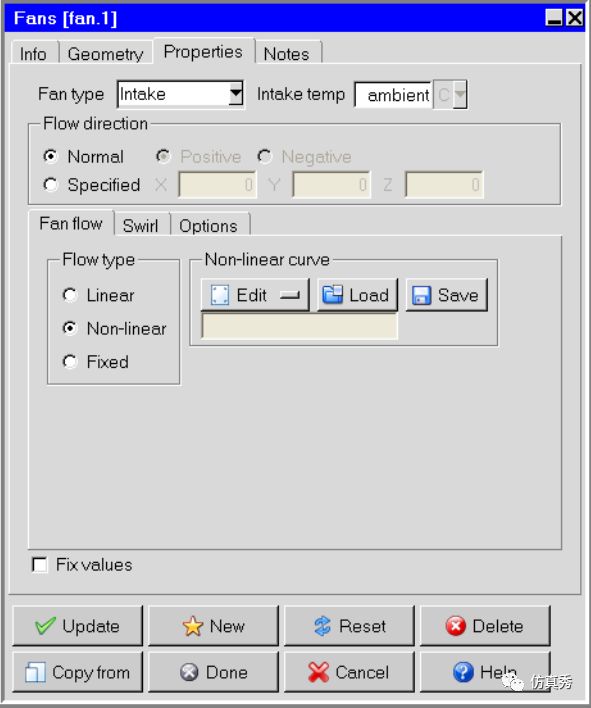
图5 风机曲线输入面板
C、首先根据下表中的单位更改体积流量和压力的单位,并在非线性曲线组框中成对输入数值,它们之间有空格。

表1 轴流风机P-Q值
D、点击“Accept”关闭表格。
E、在非线性曲线组框中再次点击“Edit”,然后单击下拉列表中的“Graph Editor”以查看风机曲线

图6 Graph editor输入P-Q曲线
F、点击“Done”关闭风机曲线面板。
G、在风机属性面板,在Swirl面板下设置额定转速RPM(每分钟转数)为4000。
H、在属性面板中,设置Operating RPM为2000。
I、点击“Update”和“Done”关闭风机面板。

图7 模型建立(一)
③ 建立散热孔
A、点击图标 以创建grill,将其平面设置为Y-Z。然后使用面匹配工具 将grill移动到cabinet的max-X面。单击面匹配图标 后,图形显示窗口将会提供有关如何使用“变形面”选项的分步说明。或者也可以使用下面几何窗口中显示的坐标来定位grill。

图8 Grill几何面板
B. 现在点击属性面板定义grill的属性。
对于速度损失系数Velocity loss coefficient,保持默认选择自动。
指定自由面积比Free area ratio为0.5。
保留阻力类型 Resistance type为Perforated thin vent穿孔薄通风口。

图9 Grill属性面板
点击Update和Done关闭面板。

图10 模型建立(二)
④ 建立Wall
A、点击“创建wall”图标

以创建wall。为wall对象定义几何和物理参数:
点击平面为X-Z。
B、使用模型工具栏中的“面匹配”图标

将wall与cabinet的Y-min面对齐。
编辑wall并且打开属性面板。
设置Wall thickness为0.01m,设置Solid material为FR-4。
设置热流密度为

。

图11 Wall属性面板
点击Update和Done关闭面板。

图12 模型建立(三)
⑤ 创建block。
在此步骤中,将创建几种类型的block来表示不同的物理。
•创建实体block
创建四个block,每个block的热耗散5 W,底面的接触热阻为0.005 C / W。
A、创建一个新的block

,并将Type保留为solid,将Geom保留为Pri**。输入位置值

图13 Block几何面板(一)
B、编辑block并且打开属性面板。
点击完整阅读全文
学习参数化计算优化风扇定位step by step


![[附源码]Python计算机毕业设计大学生网上书店Django(程序+LW)](https://img-blog.csdnimg.cn/7735b9ffca0e4919838935a3c8a49107.png)
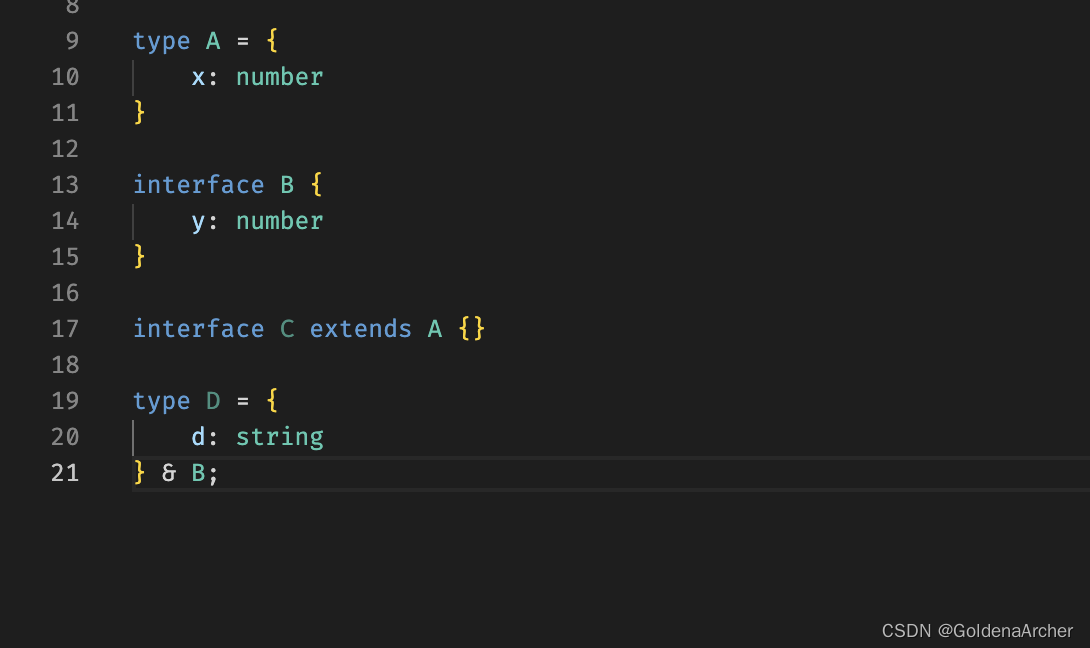


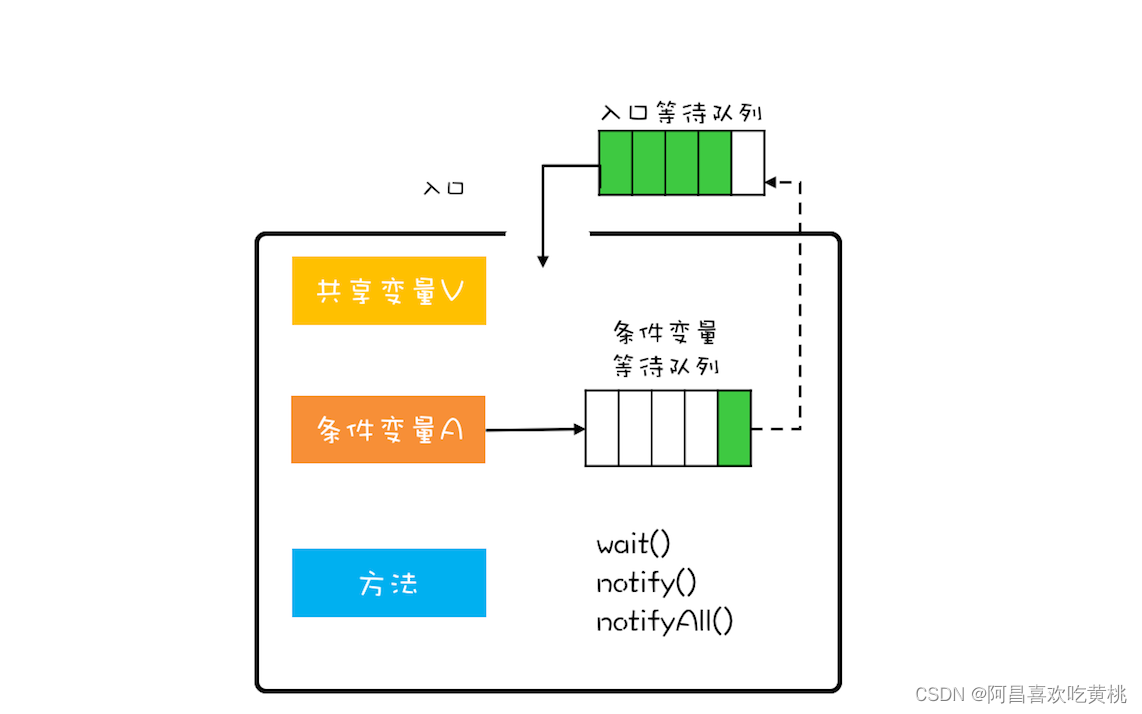
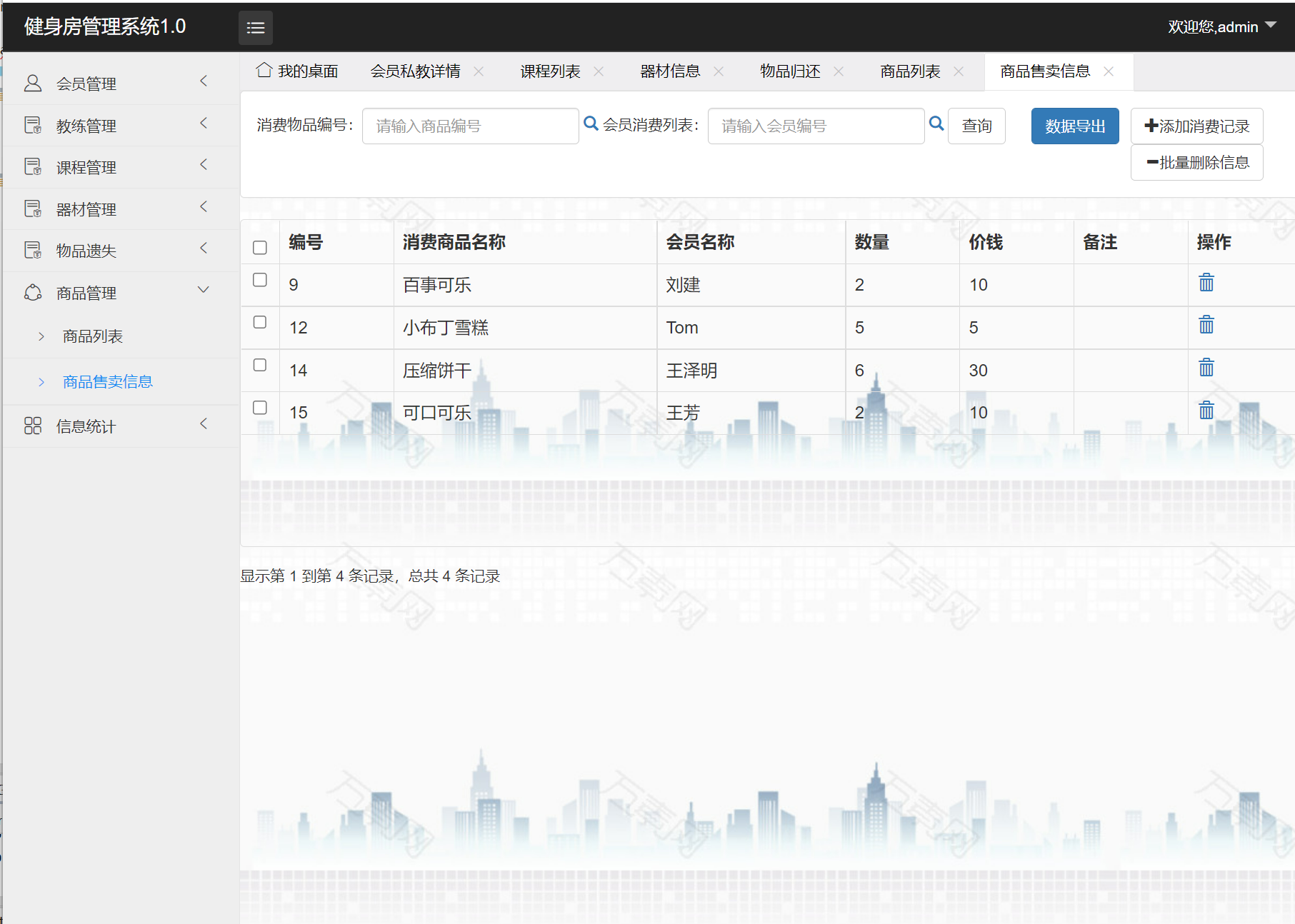


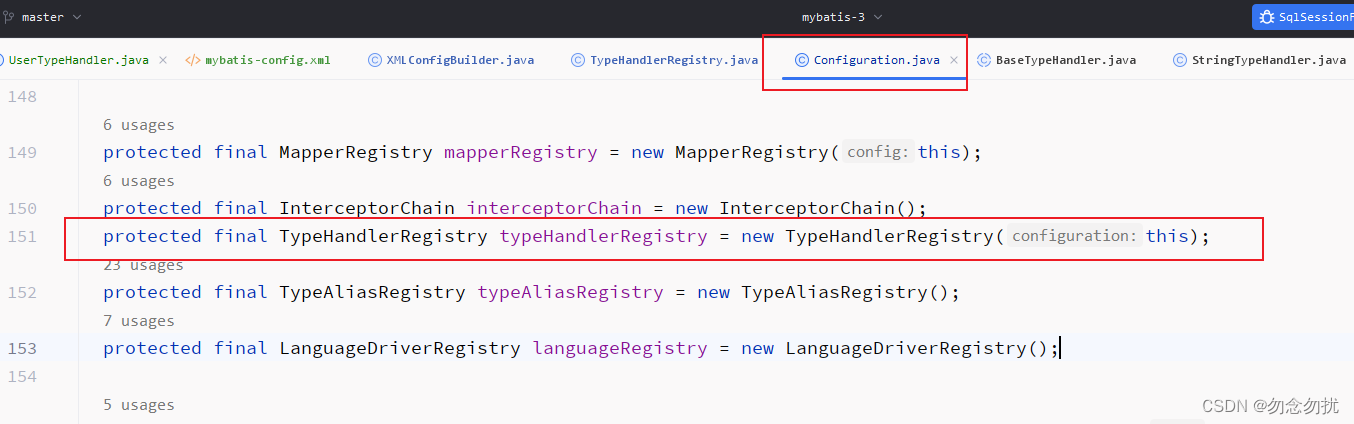


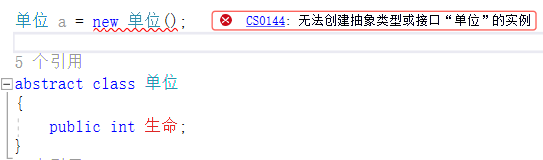
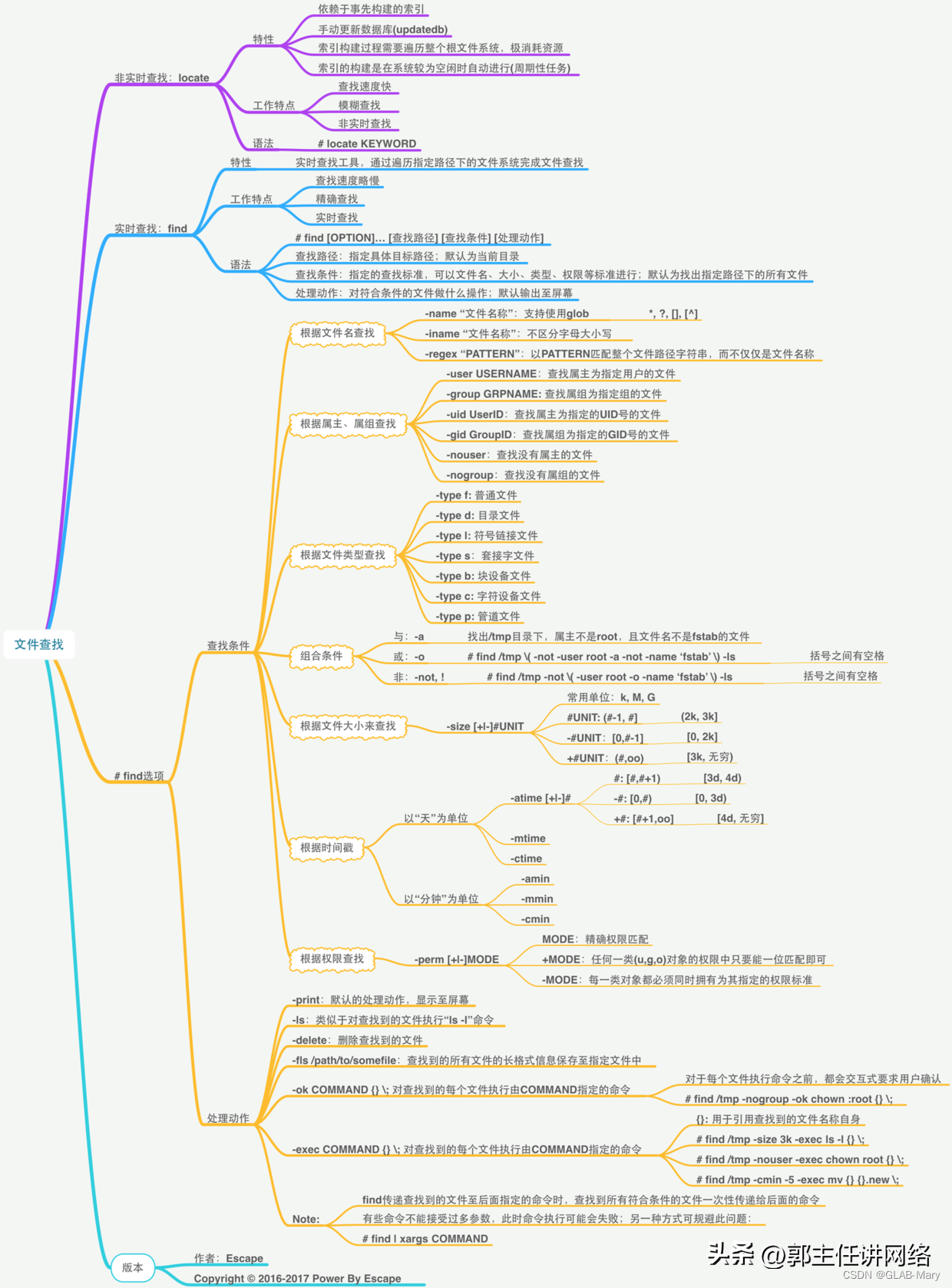
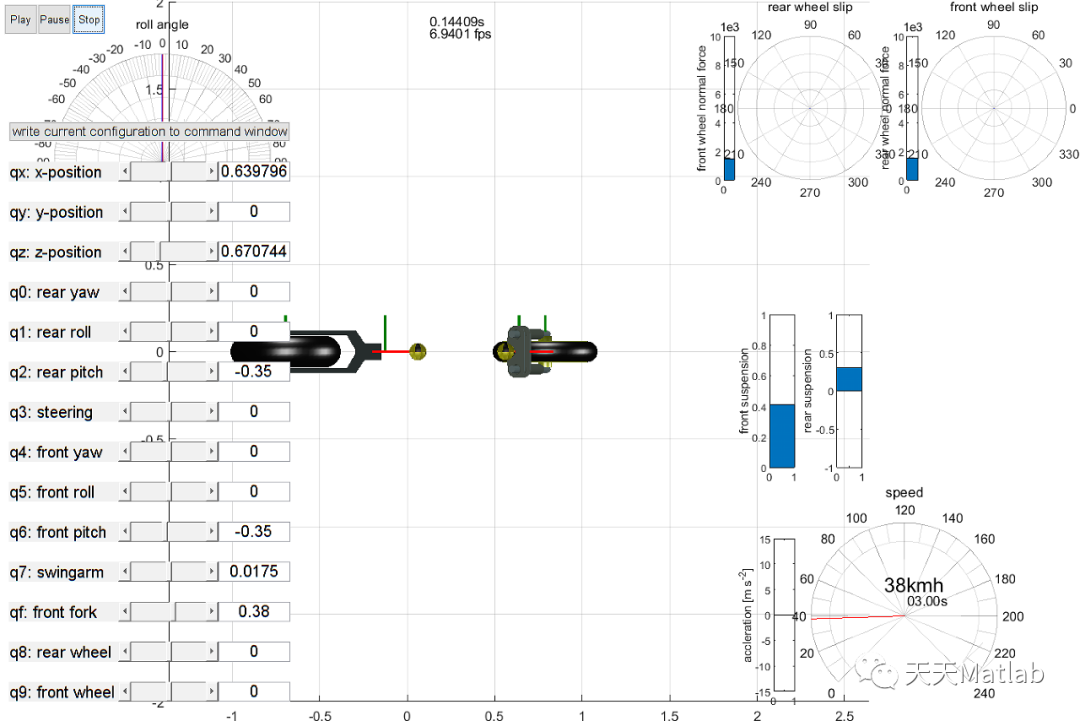
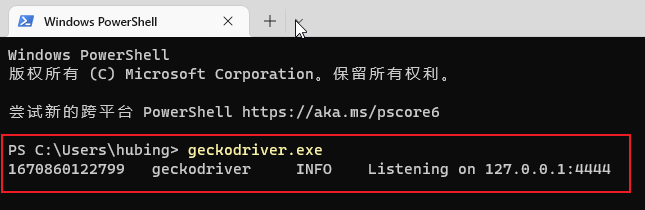
![[附源码]Nodejs计算机毕业设计基于Java网上玩具商店Express(程序+LW)](https://img-blog.csdnimg.cn/5be6af9494634d168cf84b3ebcc3d9d4.png)